ಅನುಪಯುಕ್ತ ಸಂದೇಶಗಳನ್ನು ತೆರವುಗೊಳಿಸುವುದು iPhone ನಲ್ಲಿ ಜಾಗವನ್ನು ಮುಕ್ತಗೊಳಿಸಲು ಉತ್ತಮ ಮಾರ್ಗವಾಗಿದೆ. ಆದಾಗ್ಯೂ, ಇದು ತಪ್ಪಾಗಿ ಪ್ರಮುಖ ಪಠ್ಯಗಳನ್ನು ಅಳಿಸುವ ಸಾಧ್ಯತೆಯಿದೆ. ಅಳಿಸಿದ ಪಠ್ಯ ಸಂದೇಶಗಳನ್ನು ಮರಳಿ ಪಡೆಯುವುದು ಹೇಗೆ? ಭಯಪಡಬೇಡಿ, ನೀವು ಅವುಗಳನ್ನು ಅಳಿಸಿದಾಗ ಸಂದೇಶಗಳು ನಿಜವಾಗಿಯೂ ಅಳಿಸಲ್ಪಡುವುದಿಲ್ಲ. ಇತರ ಡೇಟಾದಿಂದ ತಿದ್ದಿ ಬರೆಯದ ಹೊರತು ಅವರು ಇನ್ನೂ ನಿಮ್ಮ iPhone ನಲ್ಲಿ ಉಳಿಯುತ್ತಾರೆ. ಮತ್ತು ನೀವು ಸಮರ್ಥರಾಗಿದ್ದೀರಿ ನಿಮ್ಮ iPhone ನಿಂದ ಅಳಿಸಲಾದ ಪಠ್ಯ ಸಂದೇಶಗಳನ್ನು ಮರುಪಡೆಯಿರಿ ಅಥವಾ ಈ ಕೆಳಗಿನ ಸಲಹೆಗಳಲ್ಲಿ ಒಂದನ್ನು ಬಳಸಿಕೊಂಡು iPad.
ಆಯ್ಕೆ 1. ಐಟ್ಯೂನ್ಸ್ ಬ್ಯಾಕಪ್ನಿಂದ ಅಳಿಸಲಾದ ಐಫೋನ್ ಸಂದೇಶಗಳನ್ನು ಮರುಪಡೆಯುವುದು ಹೇಗೆ
ನೀವು ಹಿಂದೆ ನಿಮ್ಮ iPhone ಅಥವಾ iPad ಅನ್ನು iTunes ನೊಂದಿಗೆ ಬ್ಯಾಕಪ್ ಮಾಡಿದ್ದರೆ, ನಿಮ್ಮ iDevice ಅನ್ನು ಮರುಸ್ಥಾಪಿಸುವ ಮೂಲಕ ಅಳಿಸಲಾದ iPhone ಸಂದೇಶಗಳನ್ನು ನೀವು ಮರಳಿ ಪಡೆಯಬಹುದು.
- ಐಟ್ಯೂನ್ಸ್ನಲ್ಲಿ, ಎಡಿಟ್ > ಪ್ರಾಶಸ್ತ್ಯಗಳು > ಸಾಧನಗಳಿಗೆ ಹೋಗಿ ಮತ್ತು ಐಪಾಡ್ಗಳು, ಐಫೋನ್ಗಳು ಮತ್ತು ಐಪ್ಯಾಡ್ಗಳನ್ನು ಸ್ವಯಂಚಾಲಿತವಾಗಿ ಸಿಂಕ್ ಮಾಡುವುದನ್ನು ತಡೆಯಿರಿ ಎಂಬುದನ್ನು ಖಚಿತಪಡಿಸಿಕೊಳ್ಳಿ.
- ನಿಮ್ಮ ಐಫೋನ್ ಅನ್ನು ಕಂಪ್ಯೂಟರ್ಗೆ ಸಂಪರ್ಕಿಸಿ ಮತ್ತು ಐಟ್ಯೂನ್ಸ್ನಲ್ಲಿ ಕಾಣಿಸಿಕೊಂಡ ನಂತರ ಸಾಧನದ ಐಕಾನ್ ಅನ್ನು ಕ್ಲಿಕ್ ಮಾಡಿ.
- ಸಾರಾಂಶ ವಿಭಾಗದಲ್ಲಿ, ಮರುಸ್ಥಾಪಿಸು ಬ್ಯಾಕಪ್ ಅನ್ನು ಕ್ಲಿಕ್ ಮಾಡಿ ಮತ್ತು ನಿಮಗೆ ಅಗತ್ಯವಿರುವ ಬ್ಯಾಕಪ್ ಅನ್ನು ಆಯ್ಕೆ ಮಾಡಿ, ನಂತರ ಮರುಸ್ಥಾಪಿಸು ಕ್ಲಿಕ್ ಮಾಡಿ.
- ನೀವು ಹಿಂದೆ ಬ್ಯಾಕಪ್ ಮಾಡಿದ ಎಲ್ಲಾ ಡೇಟಾವು ಈಗ ನಿಮ್ಮ iPhone ನಲ್ಲಿ ಡೇಟಾವನ್ನು ಬದಲಾಯಿಸುತ್ತದೆ ಮತ್ತು ನಿಮ್ಮ ಅಳಿಸಲಾದ ಪಠ್ಯ ಸಂದೇಶಗಳನ್ನು ನೀವು ವೀಕ್ಷಿಸಬಹುದು.

ಆಯ್ಕೆ 2. ಐಕ್ಲೌಡ್ ಬ್ಯಾಕಪ್ನಿಂದ ಅಳಿಸಲಾದ ಐಫೋನ್ ಸಂದೇಶಗಳನ್ನು ಮರುಪಡೆಯುವುದು ಹೇಗೆ
ನೀವು iCloud ಬ್ಯಾಕಪ್ ಅನ್ನು ಆನ್ ಮಾಡಿದ್ದರೆ ಮತ್ತು ನಿಮ್ಮ iPhone ಅದರ ನಿಗದಿತ ಬ್ಯಾಕಪ್ಗಳನ್ನು ಮಾಡುತ್ತಿದ್ದರೆ, ಅಳಿಸಲಾದ ಪಠ್ಯ ಸಂದೇಶಗಳನ್ನು ಮರುಪಡೆಯಲು iCloud ಬ್ಯಾಕಪ್ನಿಂದ ನಿಮ್ಮ iPhone ಅನ್ನು ನೀವು ಮರುಸ್ಥಾಪಿಸಬಹುದು.
- ಸೆಟ್ಟಿಂಗ್ಗಳು > iCloud > iCloud ಬ್ಯಾಕಪ್ಗೆ ಹೋಗಿ ಮತ್ತು iCloud ಬ್ಯಾಕಪ್ ಆನ್ ಆಗಿದೆಯೇ ಎಂದು ಖಚಿತಪಡಿಸಿಕೊಳ್ಳಿ.
- ಅದರ ನಂತರ, ಸೆಟ್ಟಿಂಗ್ಗಳು> ಸಾಮಾನ್ಯ> ಮರುಹೊಂದಿಸಿ ಮತ್ತು ನಿಮ್ಮ ಐಫೋನ್ ಅನ್ನು ಅಳಿಸಲು ಎಲ್ಲಾ ವಿಷಯ ಮತ್ತು ಸೆಟ್ಟಿಂಗ್ಗಳನ್ನು ಅಳಿಸಿ ಆಯ್ಕೆಮಾಡಿ.
- ಒಮ್ಮೆ ಮಾಡಿದ ನಂತರ, ನಿಮ್ಮ iPhone ನ ಆರಂಭಿಕ ಸೆಟಪ್ ಹಂತಗಳಲ್ಲಿ iCloud ಬ್ಯಾಕಪ್ನಿಂದ ಮರುಸ್ಥಾಪಿಸಲು ಆಯ್ಕೆಮಾಡಿ. ನಂತರ iCloud ಗೆ ಸೈನ್ ಇನ್ ಮಾಡಿ ಮತ್ತು ಬ್ಯಾಕಪ್ ಆಯ್ಕೆಮಾಡಿ.
- ಒಮ್ಮೆ ನಿಮ್ಮ ಬ್ಯಾಕಪ್ ಅನ್ನು ಮರುಸ್ಥಾಪಿಸಿದ ನಂತರ, ನಿಮ್ಮ iPhone ಸಂದೇಶ ಅಪ್ಲಿಕೇಶನ್ನಲ್ಲಿ ಅಳಿಸಲಾದ ಪಠ್ಯಗಳನ್ನು ವೀಕ್ಷಿಸಲು ನಿಮಗೆ ಸಾಧ್ಯವಾಗುತ್ತದೆ.
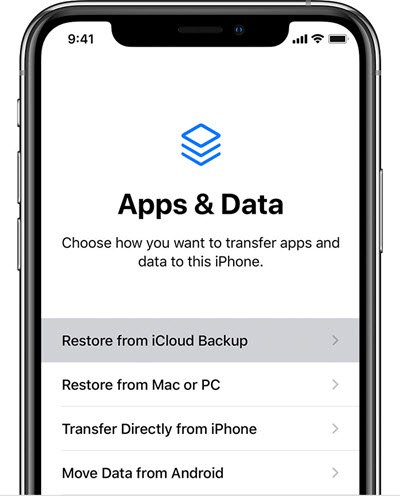
ಆಯ್ಕೆ 3. ಬ್ಯಾಕಪ್ ಇಲ್ಲದೆಯೇ ಐಫೋನ್ನಲ್ಲಿ ಅಳಿಸಲಾದ ಪಠ್ಯ ಸಂದೇಶಗಳನ್ನು ಮರುಪಡೆಯುವುದು ಹೇಗೆ
ನೀವು ಯಾವುದೇ ಬ್ಯಾಕಪ್ ಲಭ್ಯವಿಲ್ಲದಿದ್ದರೆ ಅಥವಾ ಹಳೆಯ ಬ್ಯಾಕಪ್ನೊಂದಿಗೆ ನಿಮ್ಮ iPhone ಗೆ ಸೇರಿಸಲಾದ ಹೊಸ ಡೇಟಾವನ್ನು ಮೇಲ್ಬರಹ ಮಾಡಲು ನೀವು ಬಯಸದಿದ್ದರೆ, ನೀವು ಪ್ರಯತ್ನಿಸಬಹುದು MobePas ಐಫೋನ್ ಡೇಟಾ ರಿಕವರಿ . ಇದರೊಂದಿಗೆ, ನೀವು iPhone 13/13 Pro/13 Pro Max, iPhone 12, iPhone 11, iPhone XS, iPhone XS Max, iPhone XR, iPhone X, iPhone 8/8 Plus, iPhone 7/7 Plus ನಲ್ಲಿ ಅಳಿಸಲಾದ ಪಠ್ಯ ಸಂದೇಶಗಳನ್ನು ಹಿಂಪಡೆಯಬಹುದು , iPad Pro, ಇತ್ಯಾದಿ ಯಾವುದೇ ಬ್ಯಾಕಪ್ ಇಲ್ಲದೆ ನೇರವಾಗಿ. ಈ ಪ್ರೋಗ್ರಾಂ ಇತ್ತೀಚಿನ iOS 15 ನೊಂದಿಗೆ ಸಹ ಹೊಂದಿಕೊಳ್ಳುತ್ತದೆ. ಜೊತೆಗೆ, ನಿಮ್ಮ iDevice ಅನ್ನು ಮರುಸ್ಥಾಪಿಸದೆಯೇ ನೀವು iTunes ಅಥವಾ iCloud ಬ್ಯಾಕ್ಅಪ್ನಿಂದ ಆಯ್ದ ಪಠ್ಯ ಸಂದೇಶಗಳನ್ನು ಹೊರತೆಗೆಯಬಹುದು.
ಇದನ್ನು ಉಚಿತವಾಗಿ ಪ್ರಯತ್ನಿಸಿ ಇದನ್ನು ಉಚಿತವಾಗಿ ಪ್ರಯತ್ನಿಸಿ
ಹಂತ 1 : ನಿಮ್ಮ ಕಂಪ್ಯೂಟರ್ನಲ್ಲಿ iPhone SMS ರಿಕವರಿ ಸಾಫ್ಟ್ವೇರ್ ಅನ್ನು ಡೌನ್ಲೋಡ್ ಮಾಡಿ ಮತ್ತು ಸ್ಥಾಪಿಸಿ. ನಂತರ ಪ್ರೋಗ್ರಾಂ ಅನ್ನು ರನ್ ಮಾಡಿ ಮತ್ತು "ಐಒಎಸ್ ಸಾಧನಗಳಿಂದ ಮರುಪಡೆಯಿರಿ" ಆಯ್ಕೆಮಾಡಿ

ಹಂತ 2 : ನಿಮ್ಮ iPhone/iPad ಅನ್ನು ಕಂಪ್ಯೂಟರ್ಗೆ ಸಂಪರ್ಕಿಸಿ. ನಂತರ ನೀವು ಚೇತರಿಸಿಕೊಳ್ಳಲು ಬಯಸುವ "ಸಂದೇಶಗಳು" ಮತ್ತು "ಸಂದೇಶಗಳ ಲಗತ್ತುಗಳು" ಆಯ್ಕೆಮಾಡಿ, ನಂತರ ಸ್ಕ್ಯಾನಿಂಗ್ ಪ್ರಾರಂಭಿಸಲು "ಸ್ಕ್ಯಾನ್" ಕ್ಲಿಕ್ ಮಾಡಿ.


ಹಂತ 3 : ಸ್ಕ್ಯಾನ್ ಮಾಡಿದ ನಂತರ, ಅಸ್ತಿತ್ವದಲ್ಲಿರುವ ಮತ್ತು ಅಳಿಸಲಾದ ಎಲ್ಲಾ ಸಂದೇಶಗಳನ್ನು ಪೂರ್ವವೀಕ್ಷಿಸಲು "ಸಂದೇಶಗಳು" ಕ್ಲಿಕ್ ಮಾಡಿ. ನಂತರ ಆಯ್ದ ಅಳಿಸಲಾದ ಸಂದೇಶಗಳನ್ನು iPhone ಗೆ ಮರುಸ್ಥಾಪಿಸಿ ಅಥವಾ ಅವುಗಳನ್ನು Excel, CSV, ಅಥವಾ XML ಸ್ವರೂಪದಲ್ಲಿ ಕಂಪ್ಯೂಟರ್ಗೆ ರಫ್ತು ಮಾಡಿ.

ತೀರ್ಮಾನ
ಐಟ್ಯೂನ್ಸ್ ಅಥವಾ ಐಕ್ಲೌಡ್ ಬ್ಯಾಕ್ಅಪ್ನಿಂದ ಮರುಸ್ಥಾಪಿಸುವುದು ನಿಮ್ಮ ಐಫೋನ್ನಲ್ಲಿರುವ ಡೇಟಾವನ್ನು ಓವರ್ರೈಟ್ ಮಾಡುತ್ತದೆ. ನೀವು ಚೇತರಿಸಿಕೊಳ್ಳಲು ಬಳಸುತ್ತಿರುವ ಬ್ಯಾಕಪ್ನಿಂದ ನೀವು ಸೇರಿಸಿದ ಯಾವುದೇ ಹೊಸ ಡೇಟಾವನ್ನು ನೀವು ಕಳೆದುಕೊಳ್ಳುತ್ತೀರಿ. ಆದ್ದರಿಂದ ನೀವು ನಿಮ್ಮ ಫೋಟೋಗಳು, ವೀಡಿಯೊಗಳು ಮತ್ತು ನೀವು ಕಳೆದುಕೊಳ್ಳಲು ಬಯಸದ ಯಾವುದೇ ಇತರ ಡೇಟಾವನ್ನು ನಕಲು ಮಾಡುವುದು ಉತ್ತಮ. ಇನ್ನೊಂದು ನ್ಯೂನತೆಯೆಂದರೆ ನೀವು ಬ್ಯಾಕ್ಅಪ್ನಲ್ಲಿ ನಿರ್ದಿಷ್ಟ ಡೇಟಾವನ್ನು ಪ್ರವೇಶಿಸಲು ಸಾಧ್ಯವಿಲ್ಲ. ಅಂತಹ ಸಂದರ್ಭಗಳಲ್ಲಿ, MobePas ಐಫೋನ್ ಡೇಟಾ ರಿಕವರಿ ಅಳಿಸಿದ ಸಂದೇಶಗಳನ್ನು ಮರುಪಡೆಯಲು ಅಥವಾ iTunes/iCloud ಬ್ಯಾಕ್ಅಪ್ನಿಂದ ನಿರ್ದಿಷ್ಟ ಪಠ್ಯ ಸಂದೇಶಗಳನ್ನು ಹಿಂಪಡೆಯಲು ನಿಮ್ಮ ಐಫೋನ್ ಅನ್ನು ನೇರವಾಗಿ ಸ್ಕ್ಯಾನ್ ಮಾಡಬಹುದು. ಇದಲ್ಲದೆ, ನೀವು ಸುಲಭವಾಗಿ ನಿಮ್ಮ ಐಫೋನ್ ಪಠ್ಯ ಸಂದೇಶಗಳನ್ನು ಮುದ್ರಿಸಬಹುದು.
ಇದನ್ನು ಉಚಿತವಾಗಿ ಪ್ರಯತ್ನಿಸಿ ಇದನ್ನು ಉಚಿತವಾಗಿ ಪ್ರಯತ್ನಿಸಿ

